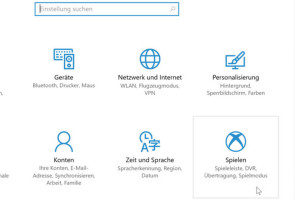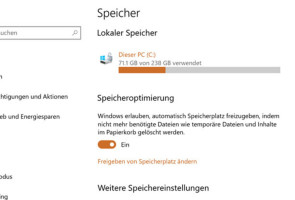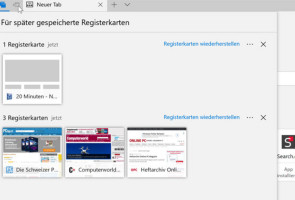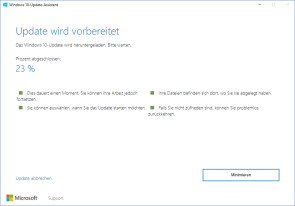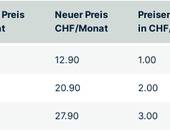Build 15063 (Version 1703)
09.04.2017, 10:06 Uhr
Testbericht Windows 10 Creators Update
Auf diese Neuerungen dürfen sich Windows-10-Nutzer freuen: Online PC führt durch die wichtigsten Einstellungen des Creators Updates und zeigt, wie der Umstieg auf die neue Version gelingt.
Den Rollout für das Windows 10 Creators Update hat Microsoft für den 11. April angekündigt. Aber bereits ab heute soll der Update-Assistent für Windows 10 ungeduldigen Nutzern einen manuellen Umstieg auf die neue Version ermöglichen. Online PC führt Sie durch die wichtigsten Einstellungen des Creators Updates und zeigt, wie der Umstieg auf die neue Version gelingt.
Neben der neuen nativen 3D- und VR-Unterstützung durch Windows Mixed Reality erhält das Betriebssystem mit dem Update auch einige grundlegend neue Funktionen. Eine der bedeutendsten Neuerungen ist das neue Windows Defender Security Center. Hier finden sich gesammelt sämtliche sicherheitsrelevanten Tools und Einstellungen wie ein Virenscanner, eine Firewall oder die App und Browser-Steuerung.
Neues Startmenü-Funktionen
Zu einer der neuen Funktionen gehört die Möglichkeit, Kacheln mit Ordnern zu erstellen. Der Prozess ist ziemlich einfach. Man zieht dabei mit der linken Maustaste einfach die betreffende Kachel über die andere und schon entsteht ein neuer Ordner. Klickt oder tippt man danach in die neue Gruppenkachel, sieht man darin kleine Vorschausymbole der eingegliederten Apps. Öffnet man die Gruppenkachel, werden die eingeordneten Apps nebeneinander eingeblendet. Das Umgruppieren klappt aber nicht mit Systemordnern wie Filme & TV. Neu kann man auch über einen Rechtsklick in einer Kachel die Grösse gleich anpassen.
Für Fans des mobilen Windows-Betriebssystems: Wer nicht mehr Gefallen am klassischen Desktop-Design der Starteinträge findet, kann dieses nun auch auf reine App-Fenster reduzieren. Das geht im Creators Update über das Zahnrad im Startmenü. Unter Personalisierung und der Auswahl Start findet sich dort ein neuer Regler für die App-Liste.
Neues in den Einstellungen
Die Einstellungen unter Windows 10 haben viel an Übersichtlichkeit dazugewonnen: Bereiche wie "Netzwerk und Internet" oder "Geräte" sind jetzt besser strukturiert. Auch neue Kategorien sind hinzugekommen. Sucht man beispielsweise gezielt nach den App-Einstellungen, gibt es jetzt den Menüpunkt Apps. Unter "Update und Sicherheit" finden sich in der "Problembehandlung" nun diverse Assistenten zur Problemsuche und -behebung.
Privatsphäreoptionen
Unter dem Menüpfad "Einstellungen/Konten/Anmeldeoptionen" steht nun mit der "Dynamische Sperre" eine automatische Sperrfunktion zur Verfügung. Diese sperrt das Gerät beispielsweise wenn sich ein gekoppeltes Bluetooth-Gerät ausser Reichweite befindet. Entfernt man sich vom Arbeitsplatz, sperrt sich dann der Anmeldebildschirm automatisch. Die Option "Mein Gerät suchen" hilft nun ausserdem dabei, gestohlene und verlorene Geräte im Web zu orten.
Speicheroptimierung und Edge-Features
Interessant ist auch ein neues Feature, das die Freigabe von mehr Speicherplatz erlaubt. Die Funktion ergibt aber höchstens Sinn, wenn man ein Notebook mit einem kleinen SSD-Laufwerk betreibt. Windows 10 gibt dabei nicht automatisch mehr Speicherplatz frei, sondern verschiebt lediglich nicht mehr benötigte, temporäre Dateien in den Papierkorb. Schaltet man die Funktion ein, werden auch Dateien gelöscht, die sich schon länger als 30 Tage im Papierkorb befunden haben. Zur Aktivierung der Funktion gelangen Nutzer über den Menüpfad "Einstellungen/System/Speicher". Dort befindet sich der Schieberegler zur Speicheroptimierung.
Das kann jetzt der Edge-Browser
Dem Edge-Browser hat Microsoft eine Reihe neuer Funktionen spendiert. Besonders praktisch ist das Speichern des Tab-Verlaufs. Hat man mehrere Tabs geöffnet, kann man diese nun über einen simplen Klick auf ein Symbol (links von der Browser-Leiste) abspeichern. Detailfunktion: Man kann die Tabs sogar Freunden über eine Teilen-Funktion per E-Mail übermitteln.
Das Beste an der Tab-Speicherung: Schliesst man den Browser und öffnet diesen zu einem späteren Zeitpunkt wieder, lässt sich die ganze Browser-Sitzung wieder über ein Symbol (links neben den Tabs) wiederherstellen.
Sonstige Neuerungen
Neu ist auch der überarbeitete Nachtmodus, der mit seinem Blaulichtfilter die Augen der Nutzer in der Nacht schonen soll. Man findet den Blaulichtfilter jetzt direkt im Suchfeld der Einstellungen (über die Windows+I-Taste) oder über das Cortana-Suchfeld. Man kann wahlweise eine Uhrzeit festlegen, damit der Filter automatisch bei Sonnenuntergang aktiv wird oder die Option auch jederzeit hervorbringen und die Farbtemperatur anpassen.
Das Creators Update bringt auch eine manuelle 4K-Skalierungsfunktion für einzelne Programme mit, die teilweise mit der Darstellung auf höher auflösenden Monitoren Probleme bereiten. Dazu führt man auf der Programmverknüpfung der Applikation einen Rechtsklick aus. In der Registerkarte Kompatibilität bei "Verhalten bei hoher DPI-Skalierung überschreiben" kann man die Funktion System (Erweitert) benutzen und dann auf Übernehmen klicken. Die Funktion ist sicher teilweise sinnvoll, bringt aber nicht überall nennenswerte Vorteile.
Microsoft hatte sich in der Vergangenheit nicht sehr beliebt gemacht mit den automatischen Zwangs-Updates. Zu alledem hatte das Anniversary Update diese Zwangskonditionen nicht gelockert, sondern sogar verschärft. Plötzlich liessen sich auch funktionale Updates nicht mehr unterbinden. Beim Creators Update gibt es hier immerhin eine Lockerung: Die Updates können nun auch nach 18 statt bisher 12 Stunden eingespielt werden. Man kann dieses Zeitfenster unter den Einstellungen in Windows Update im Menüpunkt Nutzungszeit ändern anpassen.
Ausserdem neu: Steht ein Update an, lässt sich der PC nun auch ohne Installation des Updates herunterfahren. Das Ein-/Aus-Menü bietet da jetzt auch die Optionen Herunterfahren oder Neu starten an. Vorher führte bei einem Neustart kein Weg an einer Aktualisierung vorbei, auch wenn man vielleicht, keine Zeit hatte für ein plötzliches Update. Bei der Pro-Version wird man zudem in den Erweiterten Optionen festlegen können, ob man eine ganze Woche mit Updates warten möchte.
Fazit
Das Creators Update von Windows 10 räumt nicht nur bei den Einstellungen auf, sondern löst auch ein paar Performance-Bremsen. Im Test verhielt sich Build 15063 schon recht stabil. Wir hatten sogar den Eindruck, das Microsoft-Betriebssystem sei spürbar flüssiger geworden. Das Beste: Die Redmonder haben den Anwendern endlich ein paar Ärgernisse genommen. Die automatischen Zwangs-Aktualisierungen bei Neustarts hätte es nie und nimmer gebraucht. Das sind aber bis jetzt nur die besten Neuerungen – denn wir können noch gar nicht alles aufzählen. Wir halten Sie auf dem Laufenden.
Tipps zur Installation
Die offizielle Version des Creators Updates dürfte die Build-Nummer 15063 (Version 1703) tragen. Zumindest war das die letzte Variante unserer Insider-Vorschauversion. Der Ausrollprozess erfolgt gestaffelt über Windows Update und kann bei einigen Anwendern länger dauern. Sie können sich aber schon jetzt auf die Update-Verteilung vorbereiten. Damit Sie zu den ersten gehören, rufen Sie dieser Tage am besten Windows Update schon einige Male auf, um die letzten noch fehlenden Patches vor dem Tag X zu erhalten.
Andere Möglichkeiten: Wer das grosse Windows-Update früher einspielen möchte, kann das laut Microsoft auch manuell ab dem 5. April über den Update-Assistenten tun. (Momentan ist der Download für das Tool noch nicht freigeschaltet, sobald Microsoft den Update-Assistenten freigibt, verlinken wir die Software an dieser Stelle.)
Saubere Vollinstallationen werden demnächst auch über das hauseigene Media Creation Tool von Microsoft möglich sein. Wahrscheinlich werden die Redmonder dann ziemlich bald die neusten ISO-Dateien für das Programm bereitstellen, um Installationsmedien für DVDs und USB-Sticks anlegen zu können. Die 32-Bit-Version wird ca. 3,1 GByte gross sein, die 64-Bit-Version kommt auf 4,1 GByte. Die ISO-Datei ist für Anwender gedacht, die gleich eine saubere Neuinstallation durchführen möchten.
Speicherplatz einrechnen
Dem grossen Update sollten Sie etwas Platz einräumen. 15 GByte Speicherplatz für die 32-Bit-Version brauchen Sie mindestens, bei der 64-Bit-Version setzen Sie besser mindestens auf 20 GByte an. Nicht mehr benötigte Tools entfernen Sie am besten über die Systemsteuerung mit dem Suchaufruf Deinstallieren. Windows 10 behandelt das Update wie ein Systemupgrade und wird nach der Installation für ein paar Monate eine mehrere GByte grosse Backup-Kopie im Ordner Windows.old anlegen. Löschen Sie diesen Ordner vielleicht nicht gleich in den ersten Tagen nach dem Update, auch wenn sich mit der Tilgung des Backups einige GByte an Daten einsparen lassen.
Unbedingt Backup anlegen
Sehr wichtige Dokumente und Dateien, die Sie keinesfalls verlieren wollen, sollten Sie auf alle Fälle trotzdem auf externen Speichermedien oder in der Cloud absichern.